Die Systemzeit unter Windows 11 wird normalerweise automatisch über das Internet aktualisiert. Doch manchmal zeigt die Windows 11 Uhr die falsche Zeit an oder Sie möchten das Datum manuell ändern. In dieser Anleitung zeigen wir Ihnen Schritt für Schritt, wie Sie die Zeiteinstellungen in Windows 11 anpassen können – sowohl automatisch als auch manuell.
Warum zeigt Windows 11 manchmal die falsche Uhrzeit?
Es gibt verschiedene Gründe, warum die Uhrzeit unter Windows 11 nicht korrekt angezeigt wird:
- Fehlende Internetverbindung: Der Zeitserver von Microsoft (time.windows.com) kann nicht erreicht werden
- Firewall-Blockierung: Sicherheitseinstellungen verhindern die automatische Zeitsynchronisation
- CMOS-Batterie leer: Die interne Batterie des Mainboards ist erschöpft
- Falsche Zeitzone: Nach Reisen oder Umzügen ist die Zeitzone nicht korrekt eingestellt
- Sommerzeit-Umstellung: Die automatische Anpassung funktioniert nicht
Eine korrekte Windows Systemzeit ist wichtig, da sie Einfluss auf Sicherheitszertifikate, E-Mail-Synchronisation und Dateiverwaltung hat. Falsche Zeitangaben können zu Problemen beim Surfen im Internet oder beim Zugriff auf Cloud-Dienste führen.
Datum und Uhrzeit in der Windows 11 Taskleiste
Das Datum und die Uhrzeit werden standardmäßig unten rechts in der Windows 11 Taskleiste angezeigt. Wenn Sie auf die Uhrzeit in der Taskleiste klicken, sehen Sie den aktuellen Monat und zusätzliche Informationen im Kalender.
Falls die Anzeige nicht korrekt ist, können Sie die Zeiteinstellungen über verschiedene Wege aufrufen und anpassen.
Datum und Uhrzeit manuell ändern – Schritt-für-Schritt
Das Datum und die Uhrzeit werden standardmäßig unten rechts in der Windows 11 Taskleiste angezeigt. Wenn Sie auf die Uhrzeit in der Taskleiste klicken, sehen Sie den aktuellen Monat und zusätzliche Informationen im Kalender.
Falls die Anzeige nicht korrekt ist, können Sie die Zeiteinstellungen über verschiedene Wege aufrufen und anpassen.
Datum und Uhrzeit manuell ändern – Schritt-für-Schritt
Methode 1: Schnellzugriff über die Taskleiste
Der einfachste Weg, um die Windows 11 Zeiteinstellungen zu öffnen:
Schritt 1: Klicken Sie mit der rechten Maustaste auf die Uhrzeit in der Taskleiste (unten rechts in der Ecke)
Schritt 2: Wählen Sie im Kontextmenü „Datum und Uhrzeit anpassen“ aus
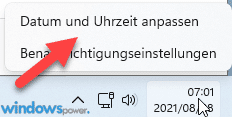
Schritt 3: Die Einstellungen für Datum und Uhrzeit öffnen sich automatisch.
Methode 2: Über die Windows-Einstellungen
Alternativ können Sie auch über die Windows 11 Einstellungen navigieren
Gesamtzeit: 1 Minute
-
Windows 11 Einstellungen öffnen
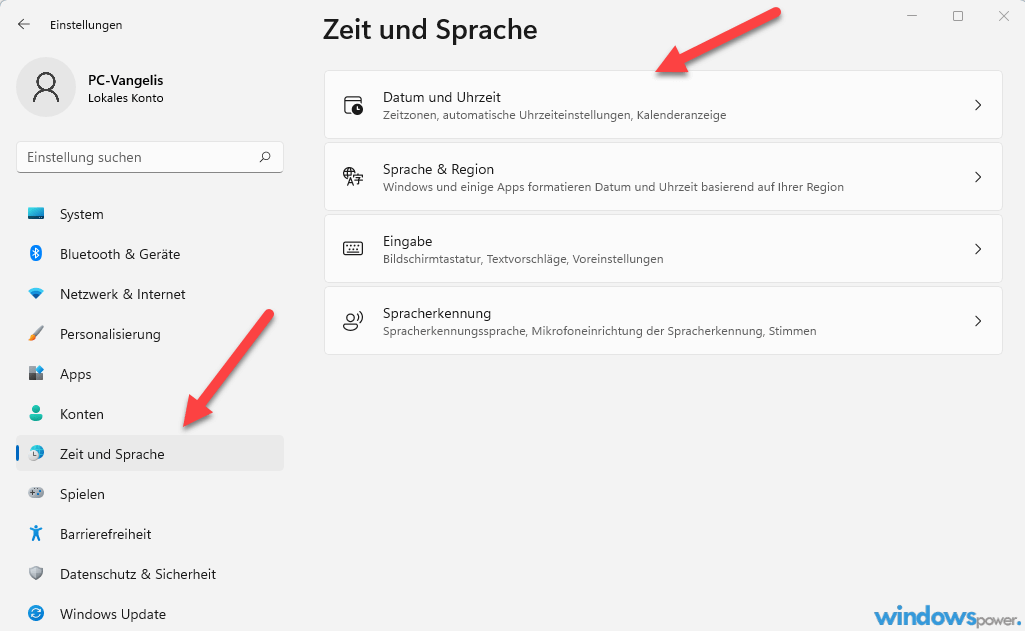
Starte Sie die Windows 11 Einstellungen. Am einfachsten geht das mit der Tastenkombination Windows + I. Sobald die Windows 11 Einstellungen geöffnet wurden, klicken Sie auf „Zeit und Sprache“. Klicken Sie weiter bei Zeit & Sprache, auf „Datum und Zeit“
-
Datums- und Uhrzeiteinstellungen

Klicken Sie in den Datums- und Uhrzeiteinstellungen auf den Schalter neben „Uhrzeit automatisch einstellen“ auf „Aus“.
-
Datum und Uhrzeit manuell einstellen

Klicken Sie weiter unten bei „Datum und Uhrzeit manuell einstellen“ auf „Ändern“.
Automatische Zeitsynchronisation aktivieren oder deaktivieren
In den Datums- und Uhrzeiteinstellungen finden Sie folgende Optionen:
Automatische Uhrzeit aktivieren
Standardmäßig ist die Option „Uhrzeit automatisch festlegen“ aktiviert. Windows 11 synchronisiert dann die Systemzeit automatisch mit dem Microsoft Zeitserver (time.windows.com).
Vorteile der automatischen Synchronisation:
- Immer die exakte Uhrzeit ohne manuelles Einstellen
- Automatische Anpassung bei Sommerzeit und Winterzeit
- Korrekte Zeitzone wird über Ihren Standort erkannt
- Keine Probleme mit Sicherheitszertifikaten
Uhrzeit manuell einstellen
Wenn Sie die Uhrzeit manuell ändern möchten:
Schritt 1: Deaktivieren Sie den Schalter neben „Uhrzeit automatisch festlegen“ (auf „Aus“ stellen)
Schritt 2: Die Option „Datum und Uhrzeit manuell festlegen“ wird nun aktiv
Schritt 3: Klicken Sie auf die Schaltfläche „Ändern“
Schritt 4: Ein neues Fenster öffnet sich, in dem Sie das Datum und die Uhrzeit eingeben können
Schritt 5: Wählen Sie das gewünschte Datum und die Uhrzeit aus
Schritt 6: Bestätigen Sie die Änderung mit „Ändern“
Die neue Windows 11 Systemzeit wird sofort übernommen und in der Taskleiste angezeigt.
Zeitzone in Windows 11 anpassen
Wenn Sie in eine andere Zeitzone reisen oder umziehen, sollten Sie die Zeitzone unter Windows 11 anpassen:
Schritt 1: Öffnen Sie die Datums- und Uhrzeiteinstellungen (siehe oben)
Schritt 2: Scrollen Sie nach unten zur Option „Zeitzone“
Schritt 3: Standardmäßig ist „Zeitzone automatisch festlegen“ aktiviert
Schritt 4: Um die Zeitzone manuell zu ändern, deaktivieren Sie diese Option
Schritt 5: Wählen Sie im Dropdown-Menü die gewünschte Zeitzone aus (z.B. „(UTC+01:00) Amsterdam, Berlin, Bern, Rom, Stockholm, Wien“)
Schritt 6: Die Uhrzeit wird automatisch an die neue Zeitzone angepasst
Sommerzeit-Einstellungen anpassen
Windows 11 passt sich normalerweise automatisch an die Sommerzeit an:
- Wenn „Zeitzone automatisch festlegen“ aktiviert ist, erfolgt die Anpassung automatisch
- Bei manueller Zeitzone können Sie unter „Für Sommerzeit automatisch anpassen“ die automatische Umstellung aktivieren oder deaktivieren
Zeit jetzt synchronisieren – Manuelle Synchronisation
Wenn Ihre Uhrzeit leicht abweicht, können Sie eine sofortige Synchronisation durchführen:
Schritt 1: Scrollen Sie in den Datums- und Uhrzeiteinstellungen nach unten
Schritt 2: Klicken Sie auf die Schaltfläche „Jetzt synchronisieren“
Schritt 3: Windows 11 gleicht die Systemzeit mit dem Microsoft Zeitserver ab
Dies ist besonders hilfreich, wenn die Uhrzeit nur wenige Minuten falsch ist.
Häufige Probleme und Lösungen
Problem 1: Die Uhrzeit wird nach jedem Neustart zurückgesetzt
Lösung: Die CMOS-Batterie auf Ihrem Mainboard ist vermutlich leer. Diese kleine Batterie speichert die Systemzeit, wenn der Computer ausgeschaltet ist. Tauschen Sie die Batterie aus (bei Desktop-PCs einfach, bei Laptops schwieriger).
Problem 2: Die automatische Zeitsynchronisation funktioniert nicht
Lösung:
- Prüfen Sie Ihre Internetverbindung
- Überprüfen Sie die Firewall-Einstellungen
- Der Zeitserver time.windows.com könnte blockiert sein
- Versuchen Sie einen alternativen Zeitserver (z.B. time.nist.gov oder pool.ntp.org)
Problem 3: Die Zeitzone ist falsch eingestellt
Lösung: Deaktivieren Sie „Zeitzone automatisch festlegen“ und wählen Sie Ihre Zeitzone manuell aus der Liste aus.
Problem 4: Die Uhrzeit ist um eine Stunde falsch
Lösung: Dies deutet auf ein Problem mit der Sommerzeit-Umstellung hin. Prüfen Sie die Einstellung „Für Sommerzeit automatisch anpassen“ und aktivieren Sie diese.
Problem 5: Sekunden werden nicht in der Taskleiste angezeigt
Lösung: Windows 11 bietet die Option „Sekunden in der Taskleistenuhr anzeigen“. Diese finden Sie in den Datums- und Uhrzeiteinstellungen. Beachten Sie, dass dies mehr Strom verbraucht.
Häufig gestellte Fragen (FAQ)
Wie ändere ich die Uhrzeit bei Windows 11 schnell?
Klicken Sie mit der rechten Maustaste auf die Uhrzeit in der Taskleiste und wählen Sie „Datum und Uhrzeit anpassen“. Deaktivieren Sie „Uhrzeit automatisch festlegen“ und klicken Sie auf „Ändern“, um die Uhrzeit manuell einzugeben.
Warum ist meine Windows 11 Uhr falsch?
Die Windows 11 Systemzeit kann falsch sein, wenn keine Internetverbindung besteht, der Zeitserver nicht erreichbar ist, die CMOS-Batterie leer ist oder die Zeitzone falsch eingestellt ist.
Wie stelle ich die Uhrzeit automatisch ein?
Öffnen Sie die Windows-Einstellungen (Windows + I), gehen Sie zu „Zeit und Sprache“ > „Datum und Uhrzeit“ und aktivieren Sie „Uhrzeit automatisch festlegen“. Windows 11 synchronisiert dann die Systemzeit automatisch über das Internet.
Welchen Zeitserver nutzt Windows 11?
Windows 11 verwendet standardmäßig den Microsoft Zeitserver time.windows.com zur automatischen Zeitsynchronisation.
Kann ich mehrere Zeitzonen in Windows 11 anzeigen?
Ja, Sie können in den Uhrzeiteinstellungen unter „Zusätzliche Uhren“ weitere Zeitzonen hinzufügen, die in der Taskleiste angezeigt werden.
Wie oft synchronisiert Windows 11 die Uhrzeit?
Windows 11 synchronisiert die Systemzeit automatisch einmal pro Woche mit dem Zeitserver. Sie können die Synchronisation jederzeit manuell über die Schaltfläche „Jetzt synchronisieren“ durchführen.
Muss ich die Sommerzeit manuell einstellen?
Nein, wenn „Für Sommerzeit automatisch anpassen“ aktiviert ist, erfolgt die Umstellung automatisch. Diese Option finden Sie in den Datums- und Uhrzeiteinstellungen.
Wie ändere ich das Datumsformat in Windows 11?
Das Datumsformat können Sie unter „Zeit und Sprache“ > „Sprache und Region“ > „Regionale Formateinstellungen“ anpassen.
- 24 mm Durchmesser x 3.2 mm Tiefe, 3V, Lithium-Technologie für die Energie Leistung
- 3V Lithium Knopfzelle mit Kabel und Stecker 2 polig
Warum ist eine korrekte Systemzeit wichtig?
Eine exakte Windows 11 Systemzeit ist aus mehreren Gründen wichtig:
Sicherheit: SSL-Zertifikate und HTTPS-Verbindungen überprüfen die Systemzeit. Ist diese falsch, können Sie möglicherweise keine sicheren Webseiten aufrufen.
E-Mail-Synchronisation: E-Mail-Programme nutzen die Systemzeit für Zeitstempel. Eine falsche Uhrzeit kann zu Problemen beim Senden und Empfangen von E-Mails führen.
Dateiverwaltung: Datei-Zeitstempel basieren auf der Systemzeit. Bei Cloud-Synchronisation kann eine falsche Uhrzeit zu Konflikten führen.
Geplante Aufgaben: Die Windows-Aufgabenplanung führt Tasks zur eingestellten Uhrzeit aus. Eine falsche Systemzeit führt zu verpassten oder falschen Ausführungszeitpunkten.
Software-Updates: Viele Programme prüfen die Systemzeit, bevor Updates installiert werden.
Zusammenfassung – Datum und Uhrzeit unter Windows 11 ändern
Das Ändern von Datum und Uhrzeit in Windows 11 ist einfach und schnell erledigt:
- Klicken Sie mit der rechten Maustaste auf die Uhrzeit in der Taskleiste
- Wählen Sie „Datum und Uhrzeit anpassen“
- Deaktivieren Sie „Uhrzeit automatisch festlegen“
- Klicken Sie auf „Ändern“ und stellen Sie Datum und Uhrzeit ein
- Bestätigen Sie mit „Ändern“
Für die automatische Zeitsynchronisation aktivieren Sie einfach wieder „Uhrzeit automatisch festlegen“. Windows 11 holt sich die Systemzeit dann automatisch vom Microsoft Zeitserver time.windows.com.
Mit dieser Anleitung sollten Sie keine Probleme mehr mit der Windows 11 Uhrzeit haben. Falls Ihre Systemzeit dauerhaft falsch ist, prüfen Sie die CMOS-Batterie oder ändern Sie den Zeitserver in den erweiterten Einstellungen.
| # | Vorschau | Produkt | Bewertung | Preis | |
|---|---|---|---|---|---|
| 1 |
|
Microsoft Windows 11 Home | 1 Gerät | 1 Benutzer | PC... | 120,90 EUR | Bei Amazon kaufen | |
| 2 |
|
Microsoft Windows 11 Pro | 1 Gerät | 1 Benutzer | PC... | 144,98 EUR | Bei Amazon kaufen | |
| 3 |
|
Microsoft 365 Family | 1 Jahr | bis zu 6 Personen | Office Apps... | 104,90 EUR | Bei Amazon kaufen |







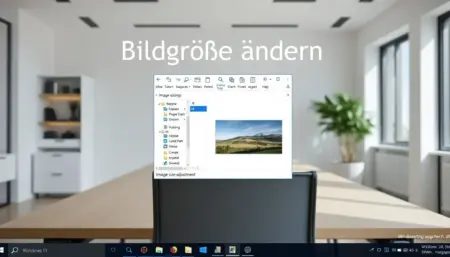
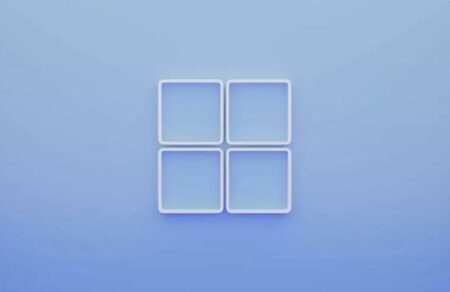
![Windows 11 Standardbrowser ändern in 30 Sekunden ⚡ [2026 Update] windows 11](https://www.windowspower.de/wp-content/uploads/2021/09/windows-11-450x180.jpg)